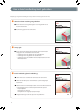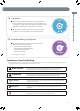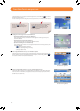Operation Manual
9
Functiescherm aanpassen
U kunt instellingen voor het getoonde scherm aangeven door te drukken op in de rechter
bovenhoek van het scherm.
Om deze instellingen te kunnen aangeven, dient u bij de machine aan te melden als administrator.
De items die worden getoond
wanneer op is gedrukt, kunnen
verschillen en dit is afhankelijk van
de functie.
Als de authenticatiefunctie wordt gebruikt,
kunnen de getoonde items verschillen
of wellicht niet beschikbaar zijn. Dit
is afhankelijk van de privileges van de
ingelogde gebruiker.
Voorbeeld van een aangepast scherm
Voorbeeld van registratie
Voorbeeld van registratie
Wijzigen van weergave van het Hoofdmenu
[Instellingen Weergave knop Hoofdmenu]
U kunt het aantal en de lay-out instellen van de knoppen die worden getoond op het
scherm Hoofdmenu.
[Instelling Achtergrond Hoofdmenu]
U kunt de achtergrond voor het scherm Hoofdmenu instellen.
[Andere instellingen van Hoofdmenu]
U kunt instellen of de sneltoets voor de volgende modi dienen te worden getoond op het
scherm Hoofdmenu.
(Taal/Toetsenbord schakelaar)
[Weergave [Instellingen/Reg. Sneltoets]]
[Weergave [Alles tonen]
■
•
•
•
•
•
•
Zet veelgebruikte functies op een zichtbare plaats
U kunt langs de bovenrand van het scherm maximaal twee sneltoetsen laten weergeven. Om
deze in te stellen, selecteert u [Instellingen bovenste knoppen] nadat u hebt gedrukt op in
de rechter bovenhoek van het scherm Hoofdmenu.
■
Plaats veelgebruikte functies op een overzichtelijke manier
U kunt sneltoetsen registreren voor veelgebruikte modi in [Opties] van elke functie (Kopiëren,
Faxen of Scannen en verzenden). Geregistreerde sneltoetsen verschijnen op het scherm met
basisfuncties voor die functie.
■